Støter du på problemer når du prøver å sende en tekstmelding, spesielt når du mottar varselet «Meldingsblokkering er aktiv»? Det er ingen grunn til å bekymre seg; slike hendelser er vanlige! I dagens digitale tidsalder tar tekstmeldinger ofte baksetet til sosiale medier, noe som gjør det til en mindre hyppig kommunikasjonsmetode.
Tekstmeldinger brukes først og fremst for å koble betalingsapplikasjoner til bankkontoer, noe som vanligvis skjer automatisk. Imidlertid er det tider når vi må stole på tekstmeldinger, og understreker deres betydning i visse situasjoner. Derfor kan det være ganske irriterende å møte denne feilen når den oppstår.
Hvis du ennå ikke har oppdaget en løsning på dette problemet, kan du være trygg på at vi har utført grundige undersøkelser for å kompilere de mest effektive løsningene for å løse feilen «Meldingsblokkering er aktiv» på både Android- og iPhone-enheter.
Effektive løsninger for å løse meldingsblokkering er aktiv feil på Android og iPhone
Alle strategiene nedenfor har blitt grundig testet for å sikre at de fungerer som de skal. For å løse feilen «Meldingsblokkering er aktiv», følg metodene beskrevet nedenfor nøye.
1. Bekreft mobiloperatørabonnementet ditt
Når du støter på en «Meldingsblokkering er aktiv» -feil, er det første trinnet å gå gjennom mobiloperatørplanen din. En slik feil kan tyde på at du har glemt å lade mobilkontoen din.
For å sjekke mobiloperatørplanen din, last ned operatørens app eller ring deres kundeservice. Hvis du ikke har kontaktnummeret, bør et raskt søk på Google etter operatøren din gi informasjonen du trenger.
2. Bekreft mottakerens nummer
Et annet potensielt problem kan skyldes å angi feil mottakernummer. Feil skjer, spesielt når vi har det travelt.
Hvis du har fått mottakerens nummer gjennom en tekstmelding eller kontakt, er det lurt å ta kontakt og bekrefte nøyaktigheten. Hvis problemet vedvarer, er flere metoder skissert nedenfor for enkelhets skyld.
3. Start telefonen på nytt
Hvis du har bekreftet både mottakernummeret og operatørplanen din, men feilen vedvarer, prøv å starte enheten på nytt. Som nevnt i forskjellige artikler, kan omstart av telefonen løse midlertidige feil og feil som kan føre til slike problemer.
4. Fjern blokkeringen av det blokkerte nummeret
Skulle en omstart ikke løse problemet, er det lurt å undersøke telefonens liste over blokkerte kontakter. Det er lett å blokkere et nummer ved et uhell, noe som kan forhindre levering av meldinger.
Hvis du ser nummeret på blokkeringslisten, ta de nødvendige trinnene for å oppheve blokkeringen og prøv å sende meldingen på nytt. For din veiledning har vi inkludert instruksjoner for både Android- og iPhone-brukere nedenfor:
Instruksjoner for Android-brukere
- Åpne Android-telefonappen.
- Trykk på Innstillinger øverst til høyre.
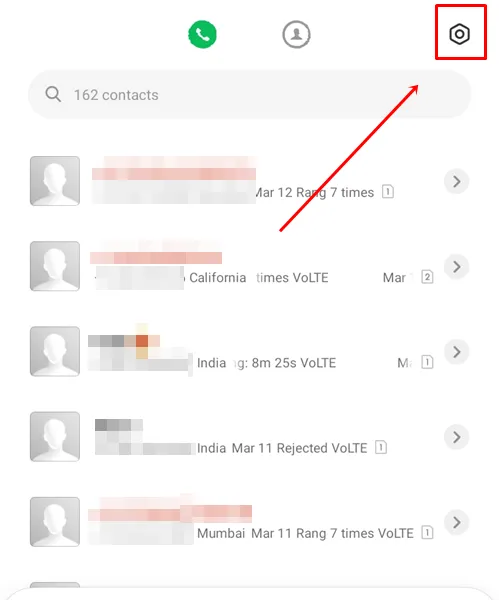
- Velg Blokkeringsliste .
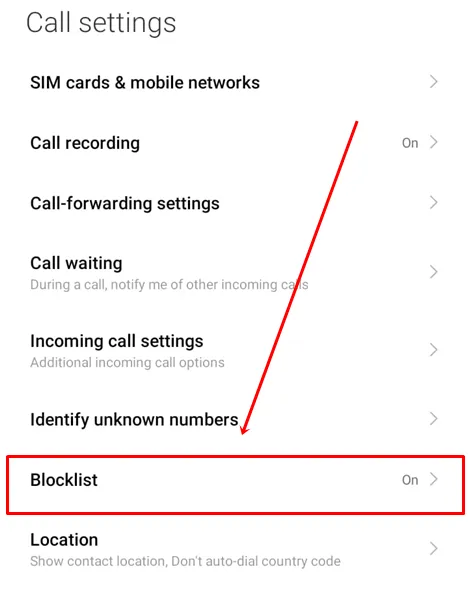
- Velg Blokkert nummer .
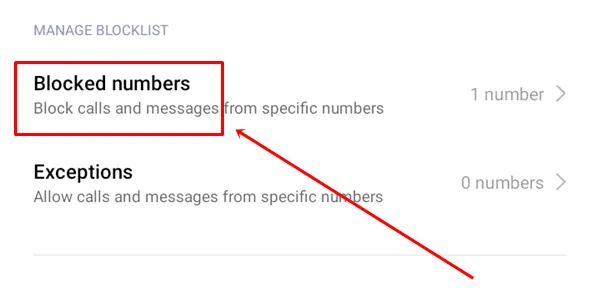
- Finn nummeret du vil oppheve blokkeringen og velg Opphev blokkering .
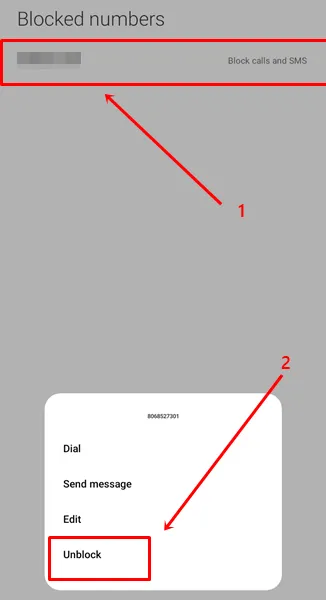
Instruksjoner for iPhone-brukere
- Åpne Telefon-appen og velg Kontakt .
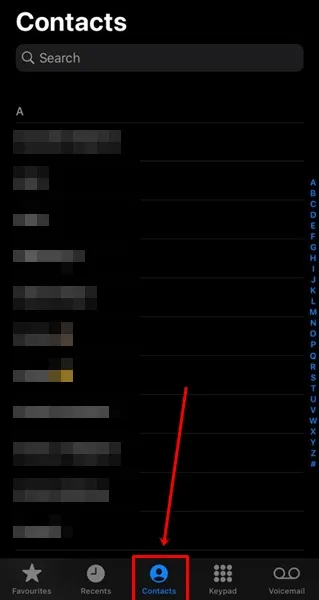
- Finn det blokkerte nummeret og velg det.
- Rull ned og, hvis nummeret er blokkert, trykk på Opphev blokkering .
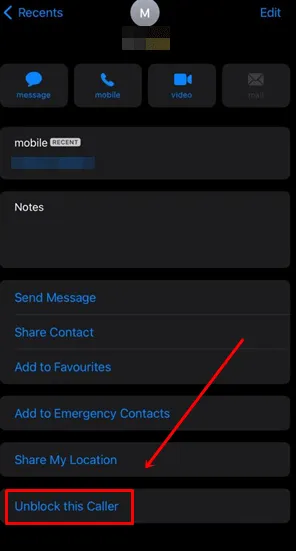
5. Aktiver Premium SMS-tilgang
Aktivering av Premium SMS-tilgang lar deg sende og motta meldinger med ekstra kostnader over din vanlige plan.
Denne funksjonen er kanskje ikke tilgjengelig på alle enheter, så sjekk om den finnes på din og aktiver den hvis mulig. Hvis du er usikker på hvordan du gjør dette, kan du se instruksjonene for Android nedenfor.
6. Tilbakestill nettverksinnstillinger
Av og til kan korrupte filer forstyrre telefonens nettverk, og påvirke samtaleevner og internettbruk.
I slike situasjoner er tilbakestilling av nettverksinnstillingene et gunstig alternativ. Denne handlingen returnerer alle innstillinger til standardinnstillingene og kan oppdatere mobilnettverkstilkoblingen din.
Instruksjoner for Android-brukere
- Start Android Settings-appen .
- Velg Tilkobling og deling > Tilbakestill Wi-Fi, mobilnettverk og Bluetooth .
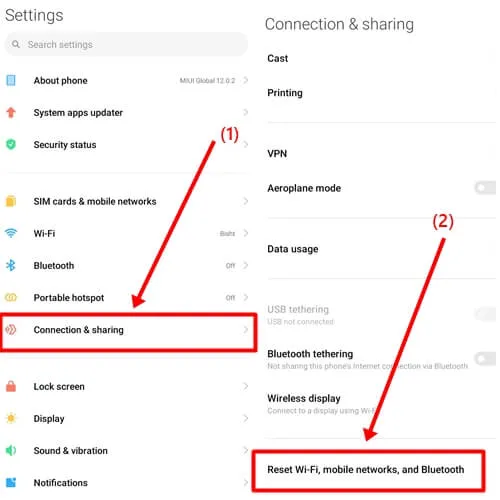
- Trykk på Tilbakestill innstillinger .
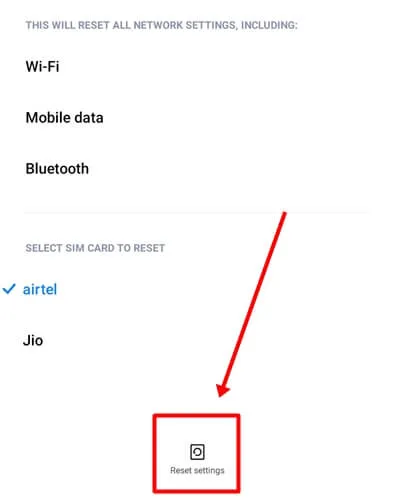
Instruksjoner for iPhone-brukere
- Få tilgang til iPhone Settings-appen .
- Klikk på Generelt .
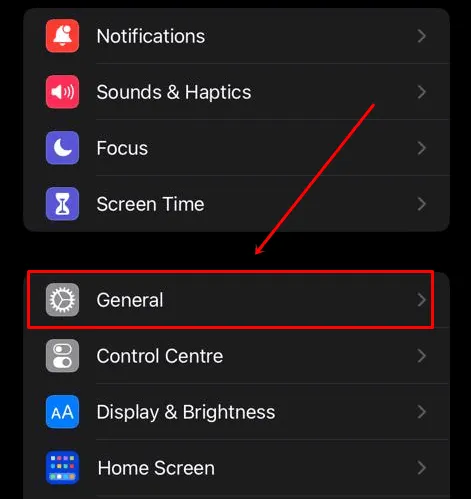
- Rull ned og velg Overfør eller Tilbakestill iPhone .
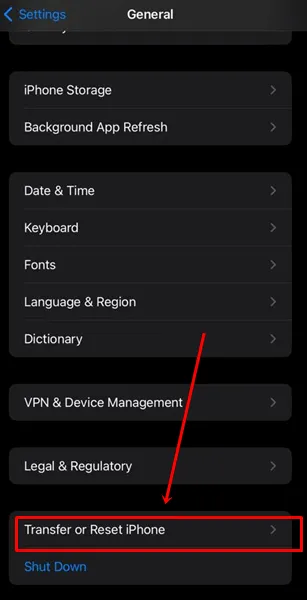
- Trykk på Tilbakestill og velg deretter Tilbakestill nettverksinnstillinger .
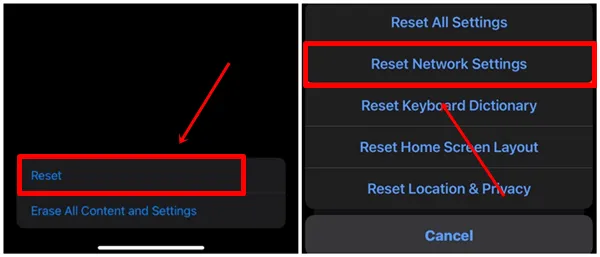
7. Bekreft innstillinger for dato og klokkeslett
Hvis du fortsatt ikke har løst problemet, kan det være grunnleggende innstillinger som forårsaker feilen. Begynn med å kontrollere at dato og klokkeslett på enheten din er riktig. Hvis det er noen avvik, juster dem deretter.
Instruksjoner for iPhone-brukere
- Naviger til iPhone- innstillinger > Generelt .
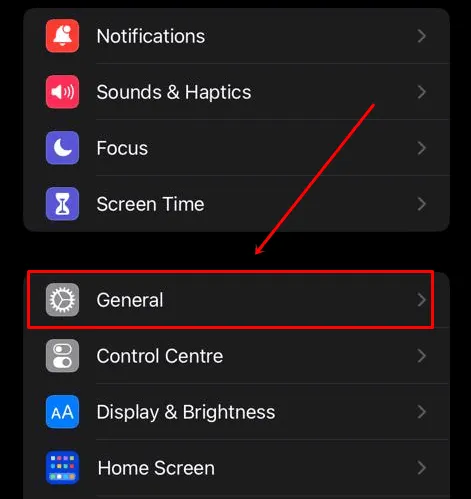
- Velg Dato og klokkeslett .
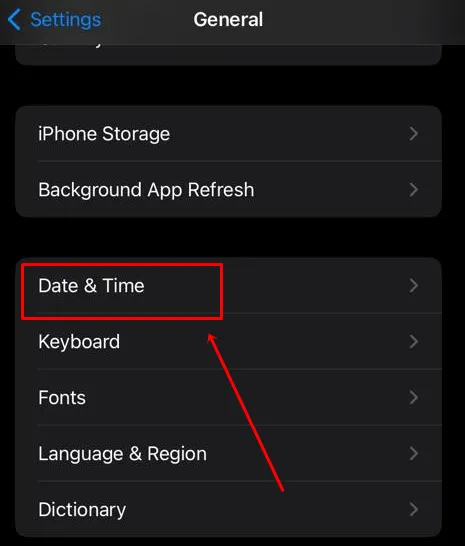
- Aktiver veksleknappen Angi automatisk .
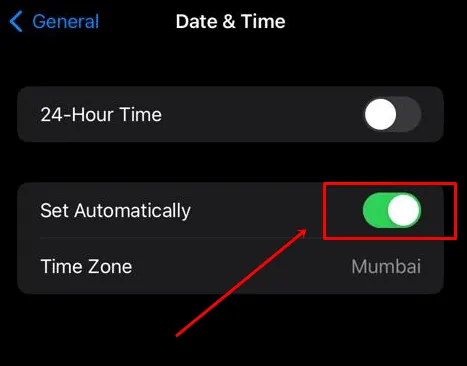
8. Tøm meldingsappbufferen
Hvis du bruker en Android-enhet, bør du vurdere denne tilnærmingen, siden iPhones ikke har et alternativ for tømming av buffer. Noen ganger kan meldingsappen ikke fungere på grunn av ødelagt cache.
Selv om en omstart av enheten kan rette opp i dette, må du tømme hurtigbufferen til meldingsprogrammet hvis problemene vedvarer. Hvis korrupte cache-data faktisk er den skyldige, bør denne løsningen løse problemet.
- Trykk og hold Android Messaging App og velg App Info .
- Trykk på Tøm data , og velg deretter Tøm buffer .
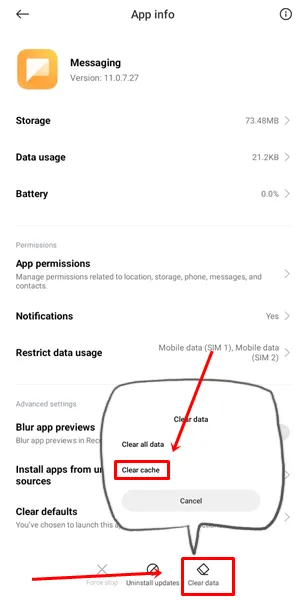
9. Oppdater operativsystemet
Sørg for at enhetens programvare er oppdatert ved å se etter systemoppdateringer. Å holde operativsystemet oppdatert kan løse ulike problemer som påvirker smarttelefonen din.
Mens oppdateringer noen ganger introduserer feil, gir produsenter vanligvis ut patcher for å rette dem. Derfor er regelmessige oppdateringer avgjørende for å opprettholde optimal enhetsytelse.
Instruksjoner for Android-brukere
- Gå til innstillinger og naviger deretter til Om telefonen .
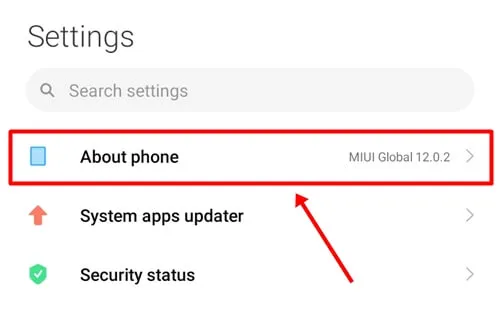
- Klikk på MIUI-versjon .
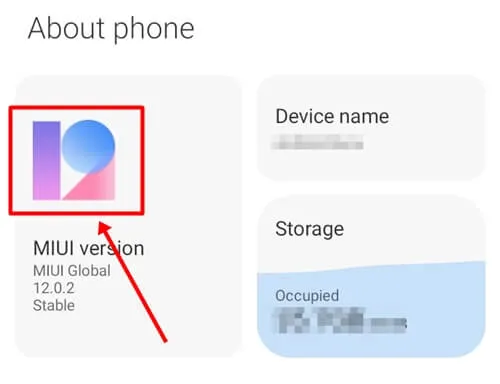
- Se etter tilgjengelige oppdateringer og bruk eventuelle nødvendige systemoppdateringer for Android-enheten din.
Instruksjoner for iPhone-brukere
- Naviger til Generelt i iPhone Settings-appen .
- Velg Om .
- Hvis et oppdateringsalternativ er tilgjengelig, trykk på Oppdater .
10. Nå ut til mobiloperatøren din
Hvis ingen av de tidligere løsningene viser seg effektive, kan det være det beste alternativet å kontakte mobiloperatøren for å få hjelp. Uavhengig av operatøren din, bør et raskt Google-søk hjelpe deg med å finne kundeservicenummeret deres, hvor du kan søke personlig støtte for feilen «Meldingsblokkering er aktiv».
Konklusjon
Vi har utforsket og testet alle disse metodene, og vi håper problemet ditt er løst. Hvis problemet vedvarer, vennligst del med oss i kommentarfeltet. Hvis du fant en løsning, setter vi pris på å høre din erfaring, siden den oppmuntrer oss til å fortsette å gi nyttig innsikt.
Legg att eit svar